Jak ustawić oświetlenie chmury punktów i efekty wizualne cieniowania.
Wybierz ustawienia dla rysunku z karty Chmura punktów na wstążce. Ustawienia są stosowane do wszystkich chmur punktów dołączonych do rysunku.
Ustawianie oświetlenia chmury punktów
- Wybierz chmurę punktów.
- Kliknij kolejno .
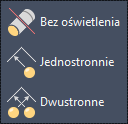
- Wybierz jedną z następujących opcji, aby oddać źródło światła odbite przez punkty:
- Bez oświetlenia. Oświetlenie jest ignorowane. Punkty zostają pomalowane zgodnie z kolorami skanowania lub kolorami obiektów odwzorowanych w punktach. To jest ustawienie domyślne. Wyszukiwanie
- Jednostronnie. Koloryzacja odbywa się na podstawie źródeł światła i wektora normalnego punktów. Punkty są oświetlone, gdy normalna jest skierowana w stronę kierunkowego źródła światła. Wyszukiwanie
- Dwustronne. Koloryzacja ponownie odbywa się na podstawie oświetlenia, ale niezależnie od tego, czy wektor normalnej punktów wskazuje w kierunku kąta obserwacji, czy w kierunku przeciwnym, jest traktowany jednakowo. Na przykład tylna strona punktów reprezentujących ścianę byłaby oświetlona w taki sam sposób jak strona przednia. Wyszukiwanie
Uwaga: Do zmiany tego ustawienia można również użyć zmiennej systemowej POINTCLOUDLIGHTING.
Ustawianie cieniowania chmury punktów
- Wybierz chmurę punktów.
- Ustaw jednostronne lub dwustronne oświetlenie chmury punktów dla wybranej chmury punktów.
- Kliknij kolejno .
- Wybierz jedną z poniższych opcji cieniowania, aby oddać względną jasność punktów:
- Cieniowanie rozproszone. Względna jasność punktów jest podobna, niezależnie od kąta widoku i normalnej punktów. Jaskrawość powierzchni jest izotropowa (jest jednolita we wszystkich kierunkach). Ta opcja zapewnia wygląd wykończenia matowego. Jest ustawienie domyślne.
- Cieniowanie z refleksami. Korzysta z normalnej punktów, aby nadać każdemu z punktów jaśniejszy wygląd, gdy normalna zbliża się coraz bardziej do kierunku widoku rysunku. Opcja ta daje błyszczący wygląd z refleksami.
Uwaga: Do zmiany tego ustawienia można również użyć zmiennej systemowej POINTCLOUDSHADING.